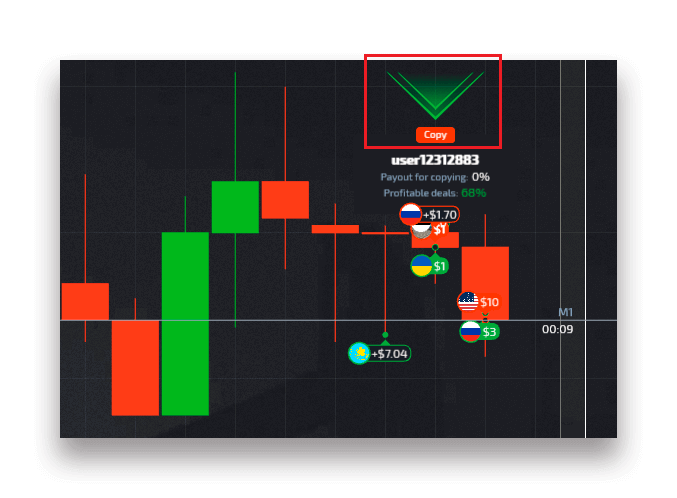So registrieren Sie sich und starten den Handel mit einem Demokonto bei Pocket Option
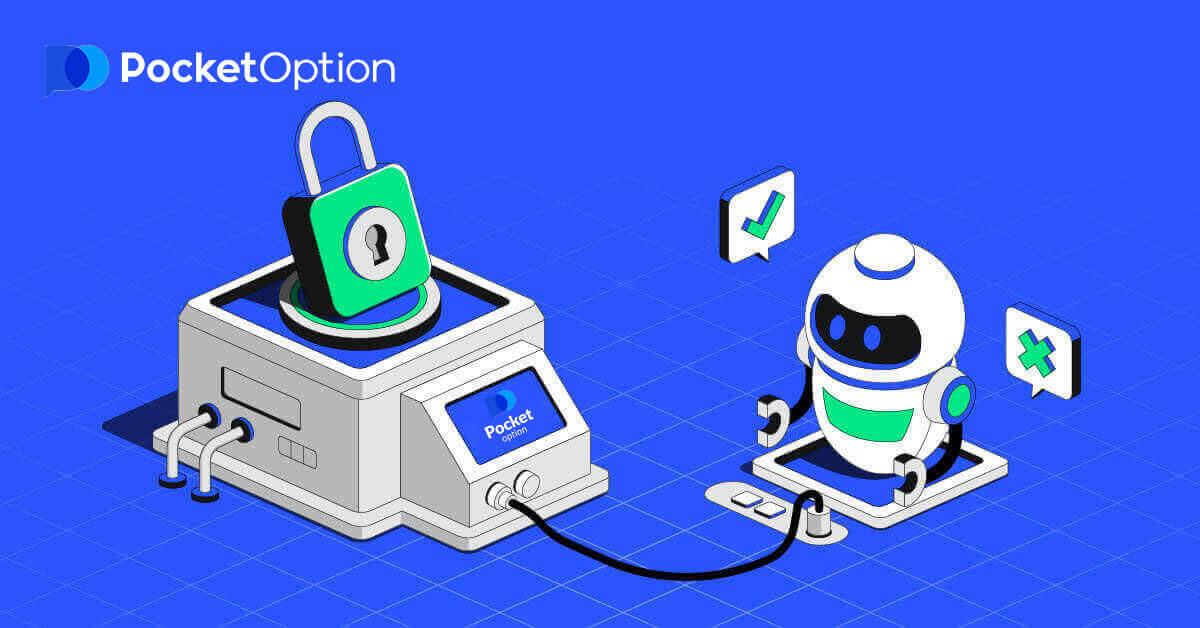
Probieren Sie vor der Registrierung oder nach der Anmeldung ein kostenloses Demokonto aus. Das Demokonto ist für Bildungszwecke konzipiert.
So registrieren Sie ein Pocket Option Demo-Konto
Starten Sie das Trading-Demokonto mit 1 Klick
Die Registrierung auf der Plattform ist ein einfacher Vorgang, der aus nur wenigen Klicks besteht. Um die Handelsschnittstelle mit einem Klick zu öffnen, klicken Sie auf die Schaltfläche „START IN ONE CLICK“ .
Dadurch gelangen Sie zur Demo-Trading-Seite . Klicken Sie auf „Demo-Konto“, um mit dem Handel mit 10.000 $ auf dem Demo-Konto zu beginnen.
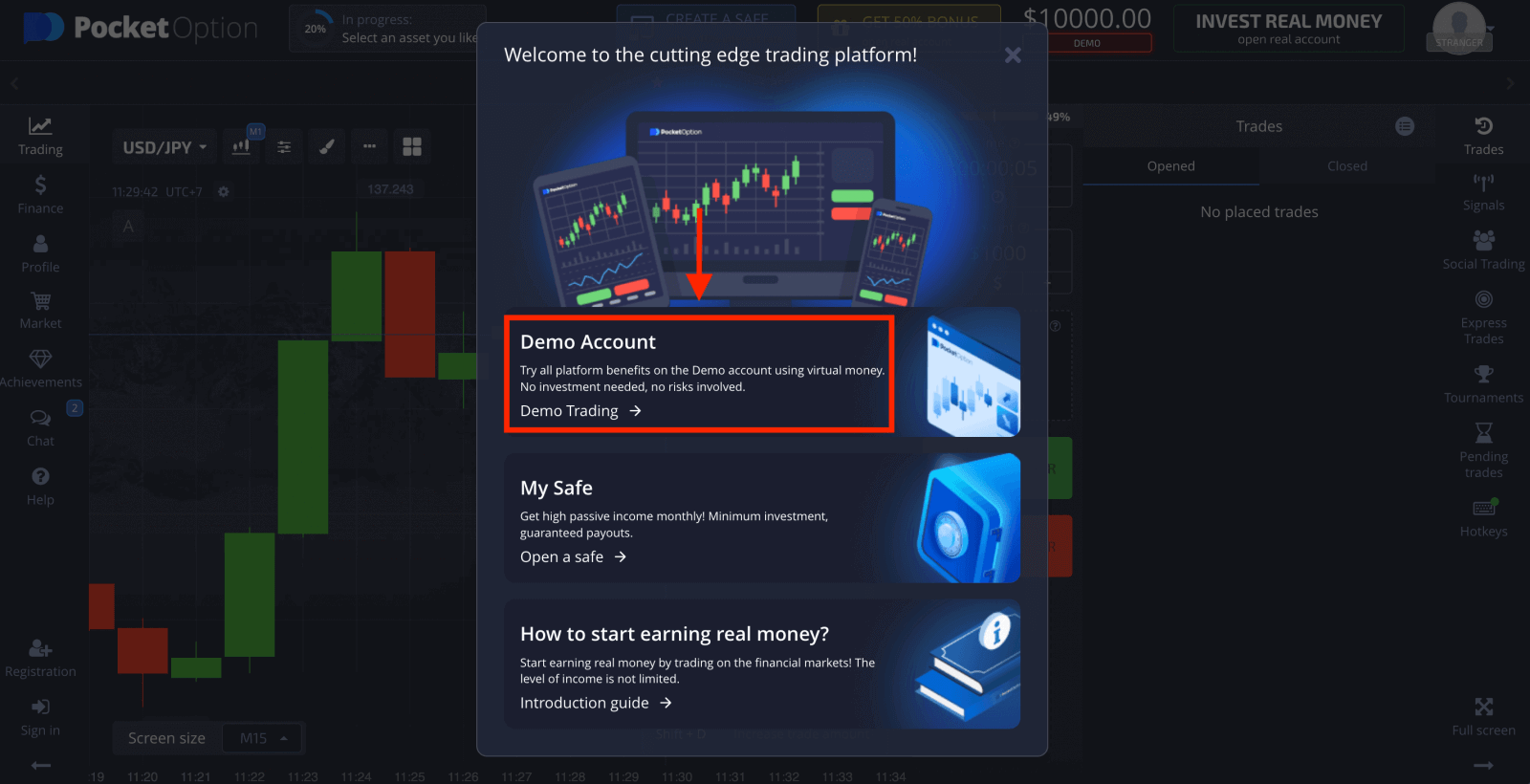

Um das Konto weiterhin zu nutzen, Handelsergebnisse speichern und auf einem echten Konto handeln können. Klicken Sie auf „Registrierung“, um ein Pocket Option-Konto zu erstellen.

Es gibt drei verfügbare Optionen: Anmeldung mit Ihrer E-Mail-Adresse, Ihrem Facebook-Konto oder Ihrem Google-Konto wie unten beschrieben . Sie müssen lediglich eine geeignete Methode auswählen und ein Passwort erstellen.
So registrieren Sie ein Pocket Option-Demokonto mit E-Mail
1. Sie können sich für ein Konto auf der Plattform anmelden , indem Sie auf die Schaltfläche „ Registrierung “ in der oberen rechten Ecke klicken.

2. Um sich anzumelden, müssen Sie die erforderlichen Informationen ausfüllen und auf „ANMELDEN“ klicken.
- Geben Sie eine gültige E-Mail-Adresse ein.
- Erstellen Sie ein starkes Passwort.
- Lesen und akzeptieren Sie die Vereinbarung.

Pocket Option sendet eine Bestätigungsmail an Ihre E-Mail-Adresse . Klicken Sie auf den Link in dieser E-Mail, um Ihr Konto zu aktivieren. Sie werden also die Registrierung und Aktivierung Ihres Kontos abschließen.
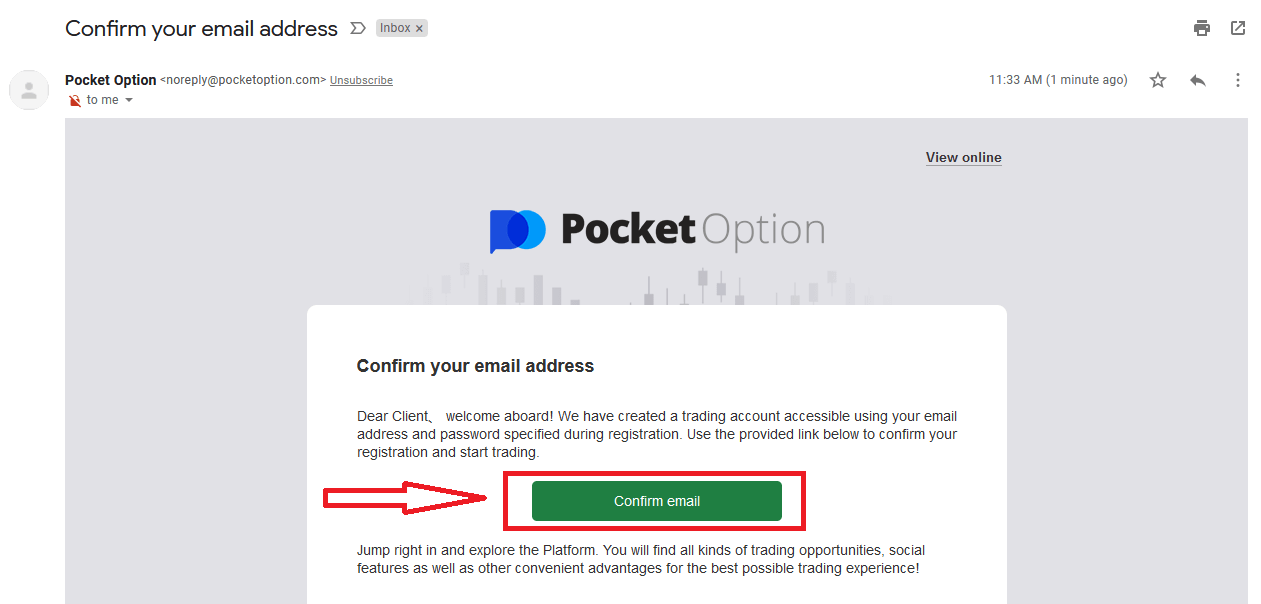
Glückwunsch! Sie haben sich erfolgreich registriert und Ihre E-Mail wurde verifiziert.

Nach der Anmeldung können Sie ein kostenloses Demokonto ausprobieren. Das Demokonto ist für Bildungszwecke konzipiert. Es ist ein perfektes Werkzeug, um Ihnen zu helfen, Ihre ersten Schritte im Handel zu machen, zu sehen, wie es funktioniert, und zu lernen, wie man handelt. Fortgeschrittene Händler können verschiedene Handelsstrategien üben, ohne ihr eigenes Geld zu riskieren. Alle Trades werden mit virtuellen Geldern getätigt. Handelsinstrumente, Notierungen und Operationen sind jedoch identisch mit dem echten Konto.
Klicken Sie auf „Trading“ und „Quick Trading Demo Account“.
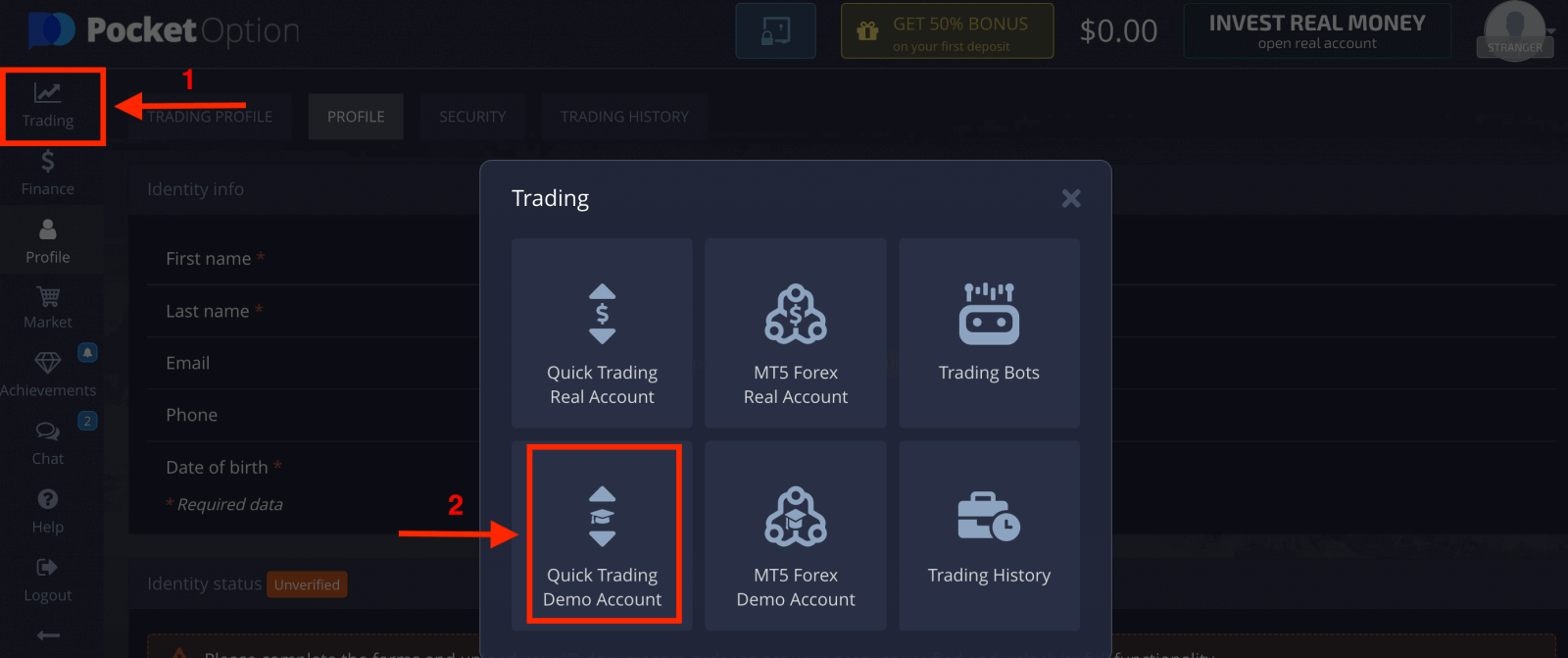
Jetzt können Sie mit dem Handel beginnen. Sie haben $1.000 im Demo-Konto.

Sie können auch auf einem Echtgeldkonto handeln, klicken Sie auf „Trading“ und „Quick Trading Real Account“.

Um mit dem Live-Handel zu beginnen, müssen Sie eine Investition in Ihr Konto tätigen (Mindestinvestitionsbetrag beträgt 5 $).
So tätigen Sie eine Einzahlung bei Pocket Option
So registrieren Sie ein Pocket Option Demo-Konto bei Facebook
Außerdem haben Sie die Möglichkeit, Ihr Konto über das Internet per Facebook-Konto zu eröffnen, und Sie können dies in nur wenigen einfachen Schritten tun:1. Klicken Sie auf die Facebook- Schaltfläche.

2. Das Facebook-Anmeldefenster wird geöffnet, in dem Sie Ihre E-Mail-Adresse eingeben müssen, mit der Sie sich bei Facebook registriert haben.
3. Geben Sie das Passwort Ihres Facebook-Kontos ein.
4. Klicken Sie auf „Anmelden“.
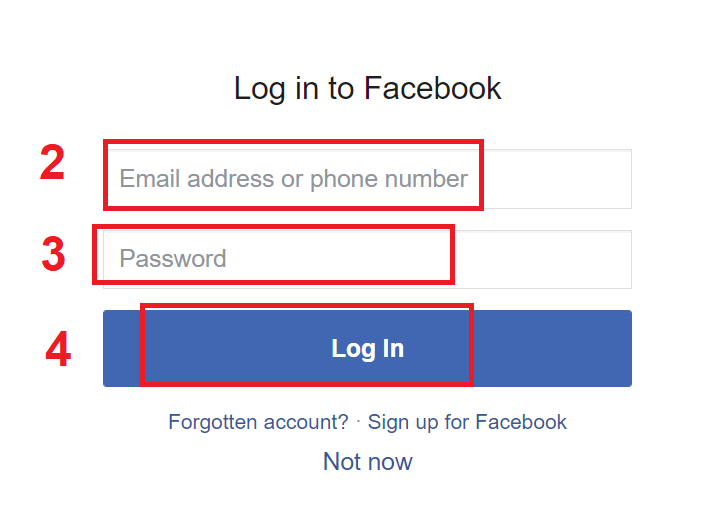
Nachdem Sie auf die Schaltfläche „Anmelden“ geklickt haben , fordert Pocket Option den Zugriff auf Folgendes an: Ihren Namen, Ihr Profilbild und Ihre E-Mail-Adresse. Klicken Sie auf Weiter...
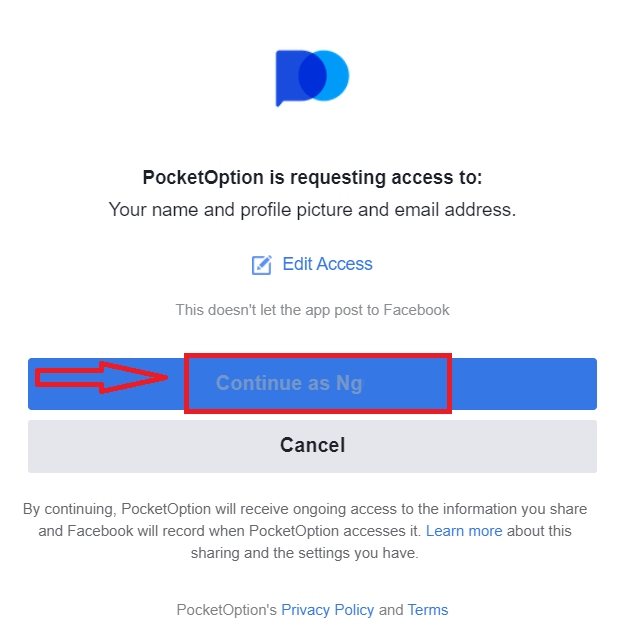
Danach werden Sie automatisch zur Pocket Option-Plattform weitergeleitet.
So registrieren Sie ein Pocket Option Demo-Konto bei Google
1. Um sich mit einem Google-Konto anzumelden, klicken Sie im Registrierungsformular auf die entsprechende Schaltfläche.
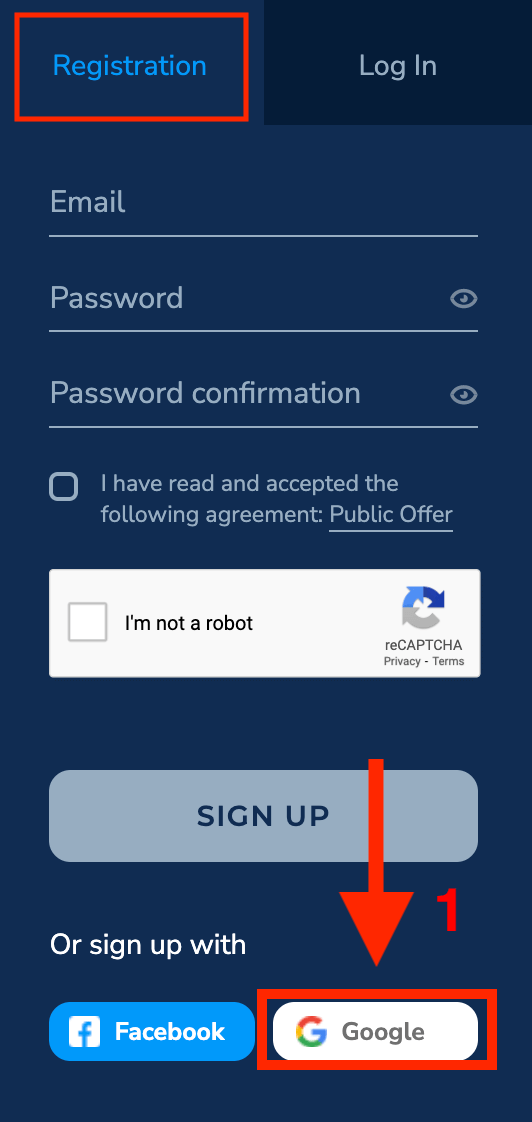
2. Geben Sie im neu geöffneten Fenster Ihre Telefonnummer oder E-Mail ein und klicken Sie auf „Weiter“.

3. Geben Sie dann das Passwort für Ihr Google-Konto ein und klicken Sie auf „Weiter“.

Danach werden Sie zu Ihrem persönlichen Pocket Option-Konto weitergeleitet.
Registrieren Sie ein Demo-Konto auf der Pocket Option App iOS
Wenn Sie ein iOS-Mobilgerät haben, müssen Sie die Pocket Option-App aus dem App Store oder hier herunterladen . Suchen Sie einfach nach „PO Trade“ und laden Sie es auf Ihr iPhone oder iPad herunter.
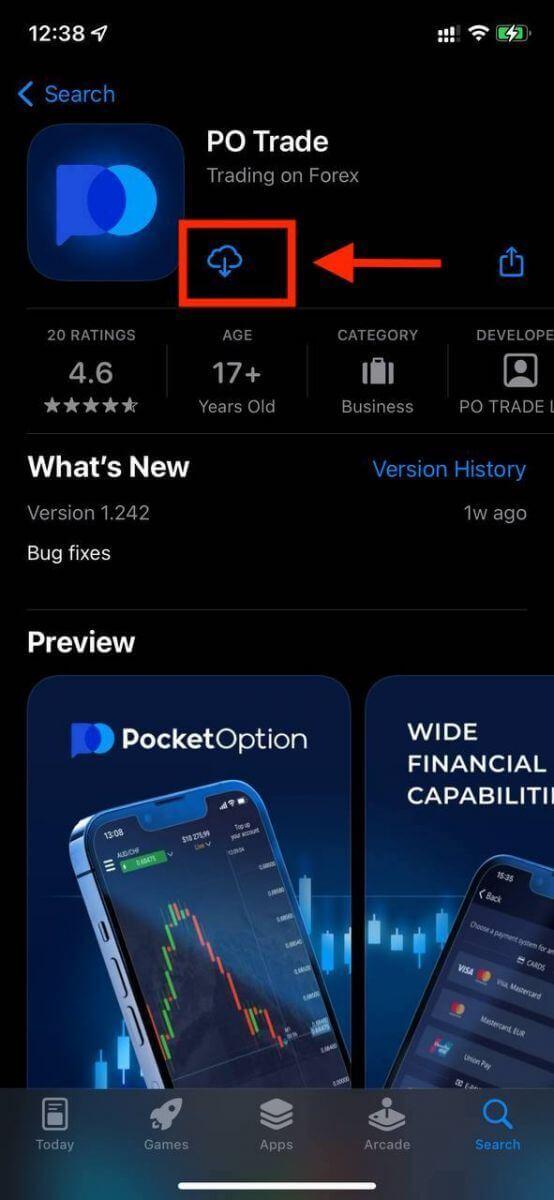
Die Registrierung auf der iOS-Mobilplattform steht Ihnen ebenfalls zur Verfügung . Klicken Sie auf "Registrierung".

- Geben Sie eine gültige E-Mail-Adresse ein.
- Erstellen Sie ein starkes Passwort.
- Prüfen Sie die Vereinbarung und klicken Sie auf „ANMELDEN“.

Glückwunsch! Du hast dich erfolgreich registriert. Klicken Sie auf „Abbrechen“, um zuerst mit einem Demokonto zu handeln.


Wählen Sie „Demo-Konto“, um mit einem Guthaben von 1000 $ zu handeln.
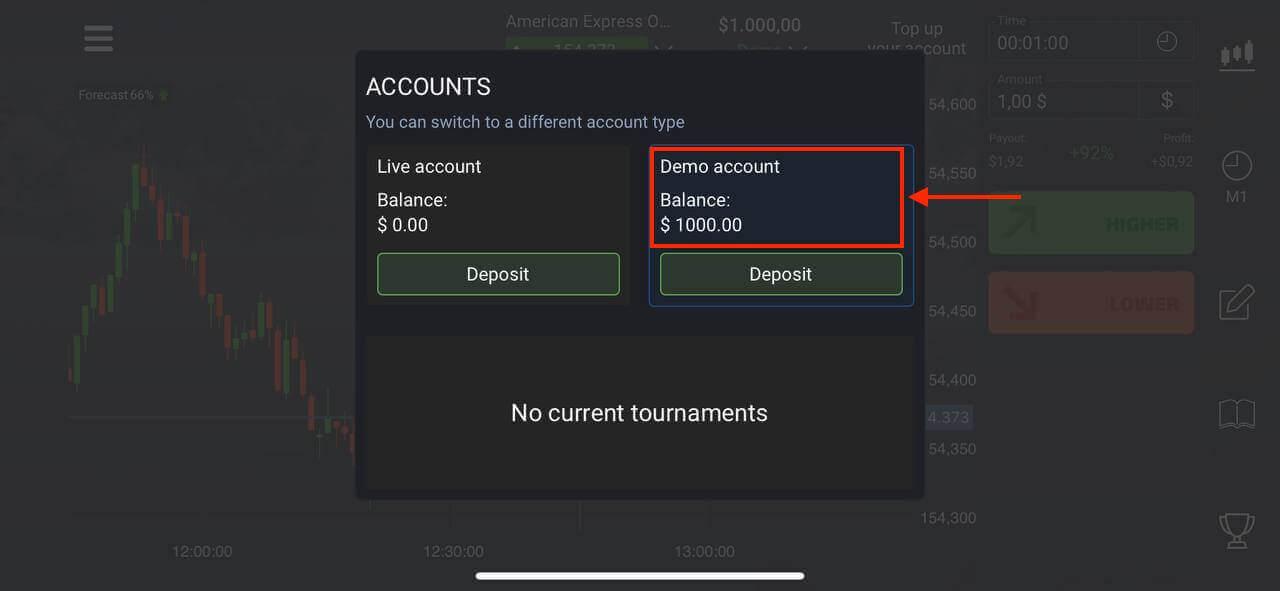
Alle Trades auf dem Demokonto werden mit virtuellen Geldern getätigt. Gleichzeitig ist die Liste der Vermögenswerte, Kurse, Handelsindikatoren und Signale völlig identisch mit denen auf dem echten Konto. Diagramme und Auszahlungsprozentsätze sind ebenfalls gleich, daher ist das Demokonto ein perfektes Mittel, um Handelsfähigkeiten zu üben.
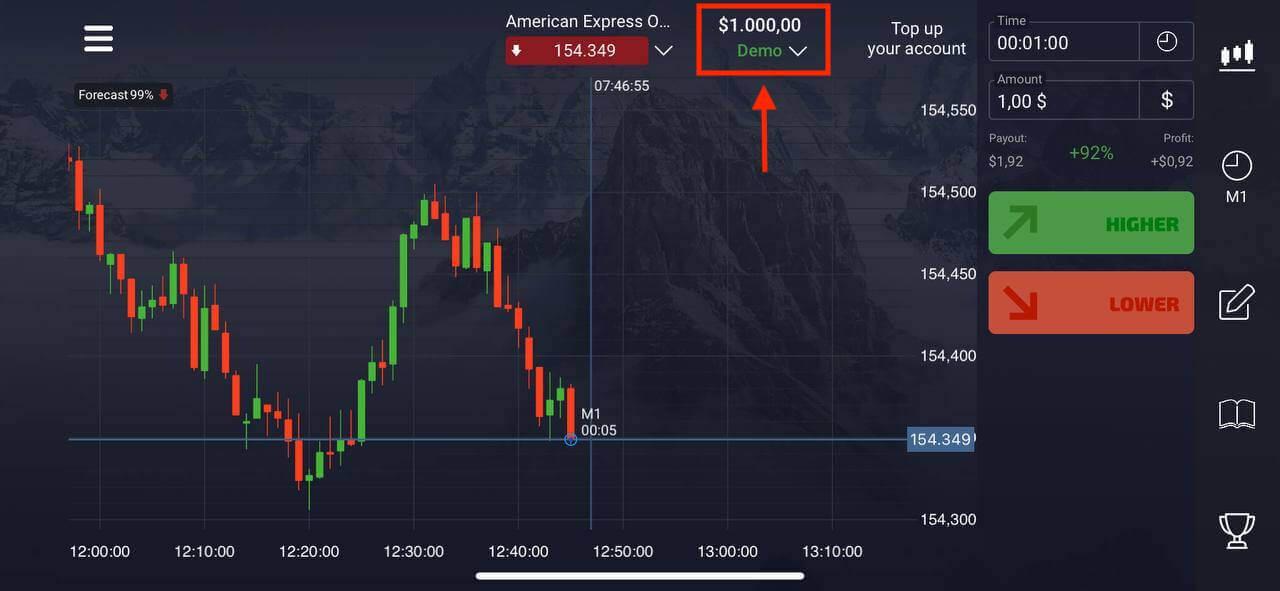
Wenn Sie mit einem Real-Konto handeln möchten, klicken Sie im Live-Konto auf „Einzahlen“.

Registrieren Sie ein Demo-Konto in der Pocket Option App Android
Wenn Sie ein Android-Mobilgerät haben, müssen Sie die Pocket Option-App von Google Play oder hier herunterladen . Suchen Sie einfach nach „Pocket Option Broker“ und installieren Sie es auf Ihrem Gerät.Die Trading-App Pocket Option für Android gilt als die beste App für den Online-Handel. Daher hat es eine hohe Bewertung im Laden.

Klicken Sie auf „Registrierung“ , um ein neues Pocket Option-Konto zu erstellen.

- Geben Sie eine gültige E-Mail-Adresse ein.
- Erstellen Sie ein starkes Passwort.
- Prüfen Sie die Vereinbarung und klicken Sie auf „ANMELDEN“.

Glückwunsch! Du hast dich erfolgreich registriert. Klicken Sie auf „Abbrechen“ , um mit dem Demo-Konto zu handeln.
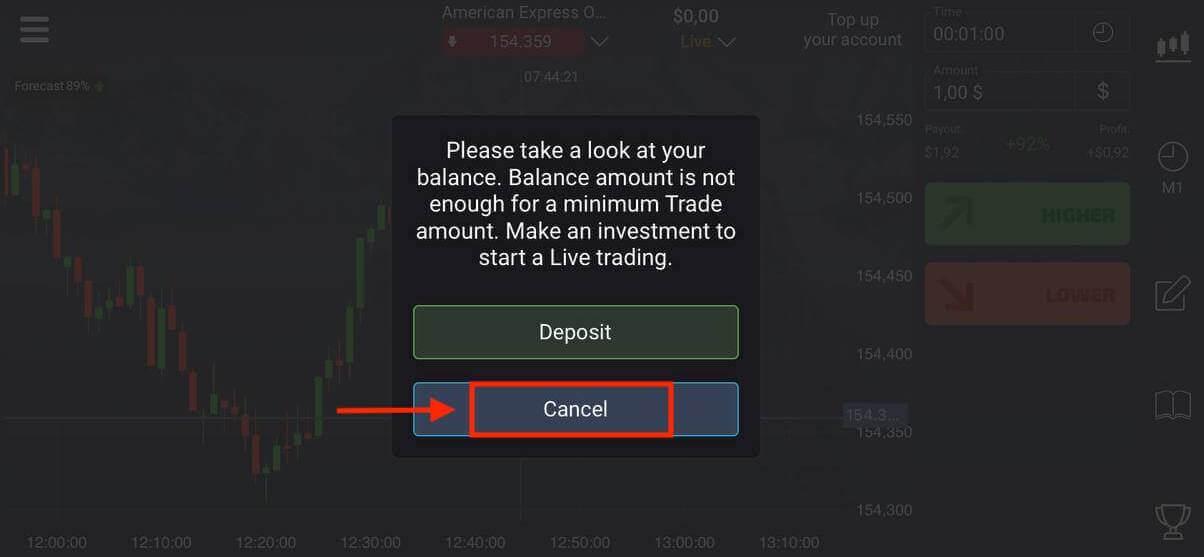

Klicken Sie auf Demokonto.
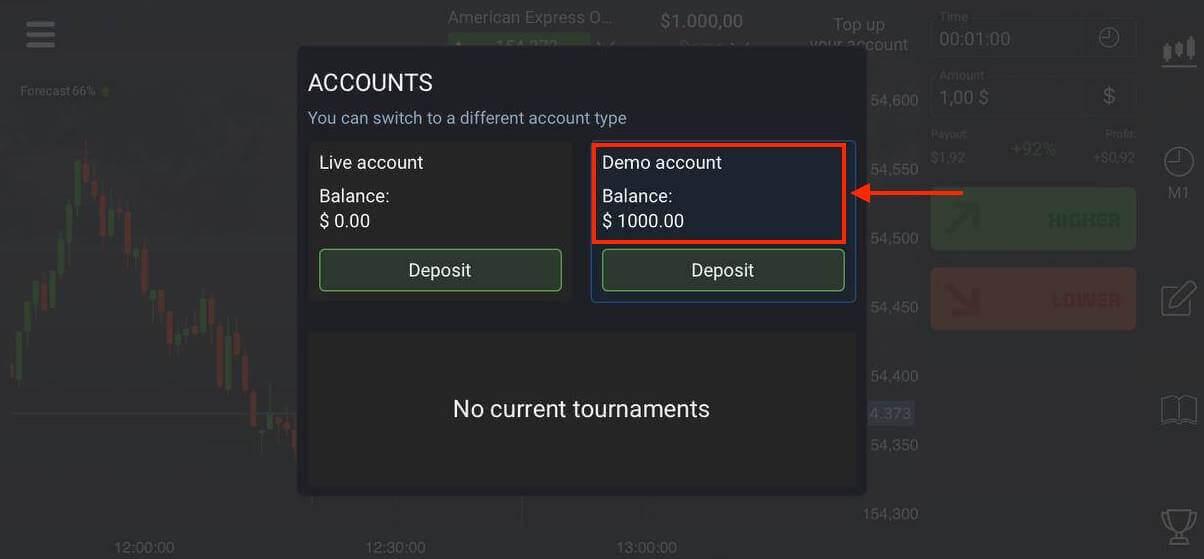
Sie haben 1.000 $ auf Ihrem Demo-Konto.
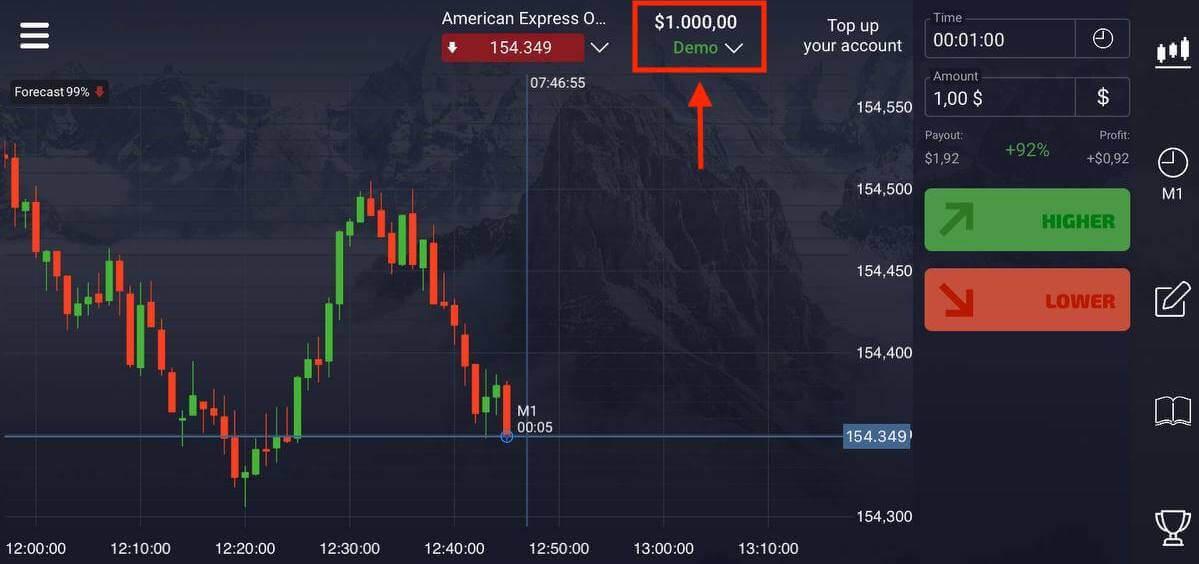
Registrieren Sie ein Demo-Konto im Mobile Web
Wenn Sie auf der mobilen Webversion der Handelsplattform Pocket Option handeln möchten, können Sie dies ganz einfach tun. Öffnen Sie zunächst Ihren Browser auf Ihrem Mobilgerät. Besuchen Sie danach die Website des Brokers.
Klicken Sie oben links auf „Menü“.

Klicken Sie auf die Schaltfläche "REGISTRIERUNG".

Bei diesem Schritt geben wir noch die Daten ein: E-Mail, Passwort, akzeptieren die "Vereinbarung" und klicken auf "ANMELDEN".

Hier sind Sie ja! Jetzt können Sie von der mobilen Webversion der Plattform aus handeln. Die mobile Webversion der Handelsplattform ist genau die gleiche wie eine normale Webversion davon. Folglich wird es keine Probleme beim Handel und bei der Überweisung von Geldern geben.
Sie haben $1.000 im Demo-Konto.
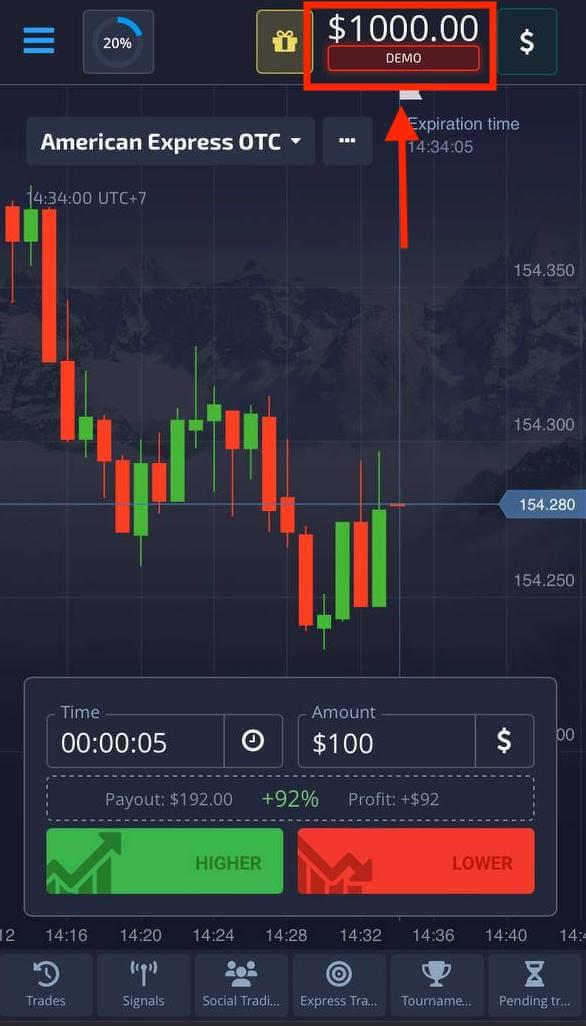
Häufig gestellte Fragen (FAQ)
Kann ich mit dem Demokonto zusätzlichen Gewinn erzielen?
Ein Demokonto ist ein Werkzeug, mit dem Sie sich mit der Plattform vertraut machen, Ihre Handelsfähigkeiten an verschiedenen Vermögenswerten üben und neue Mechanismen auf einem Echtzeit-Chart ohne Risiken ausprobieren können.Das Guthaben auf dem Demokonto ist nicht echt. Sie können sie durch den Abschluss erfolgreicher Trades erhöhen, aber Sie können sie nicht zurückziehen.
Klicken Sie im oberen Menü auf das Demo-Guthaben und wählen Sie die Option „Aufladen“, um Ihrem Demokonto einen beliebigen Betrag hinzuzufügen.
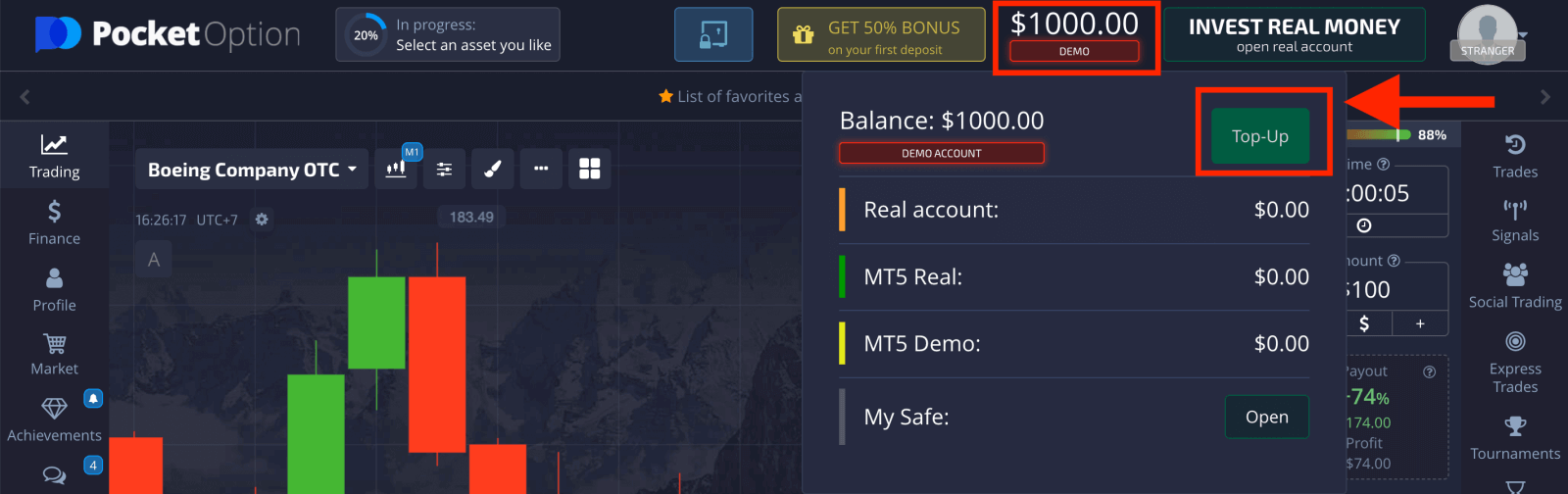

Wie wechsle ich von einem Demo- zu einem Real-Konto?
Gehen Sie folgendermaßen vor, um zwischen Ihren Konten zu wechseln:
1. Klicken Sie oben auf der Plattform auf Ihr Demo-Konto.

2. Klicken Sie auf „Echtkonto“.
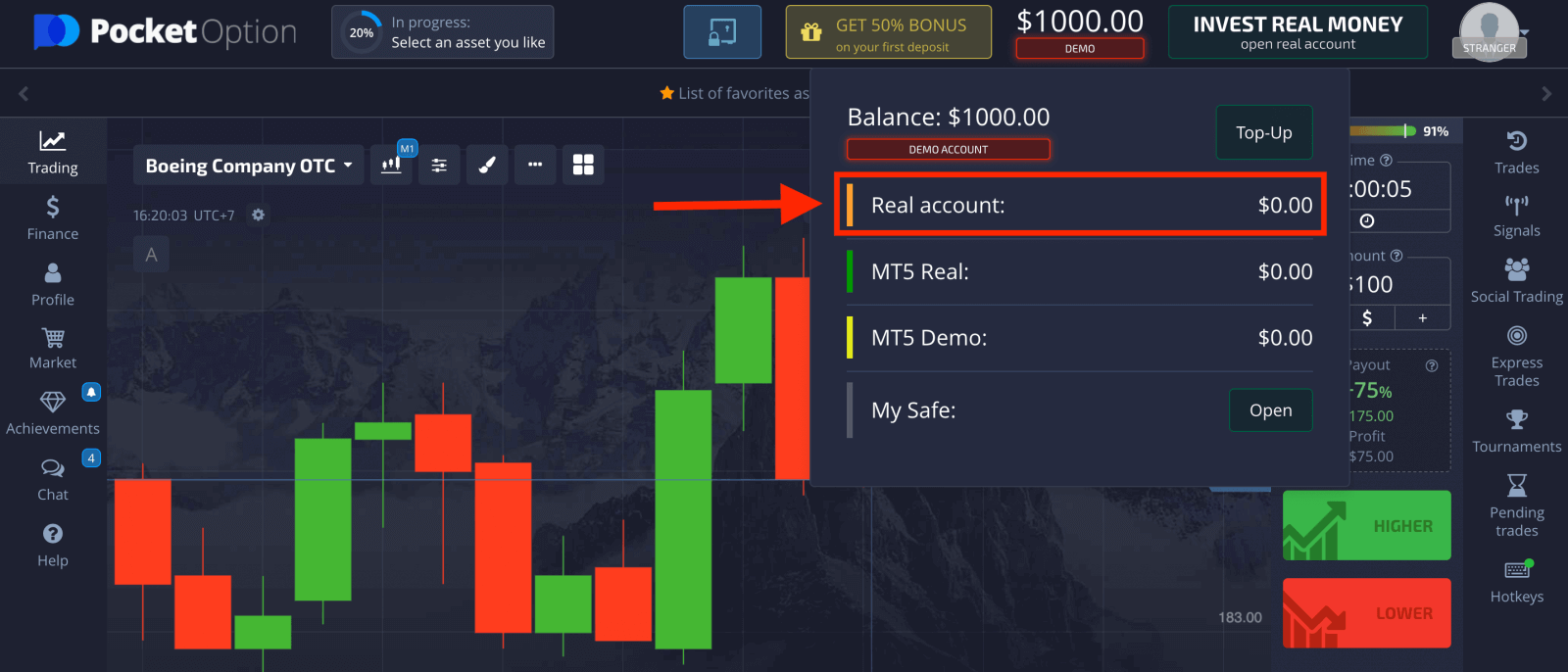
3. Danach können Sie das Guthaben aufladen, um mit dem Live-Handel zu beginnen (Mindestinvestitionsbetrag beträgt 5 $).
So tätigen Sie eine Einzahlung in Pocket Option
Wie man digitale Optionen bei Pocket Option handelt
Wie man digitale Optionen handelt
Erteilen einer Handelsorder
Im Trading-Panel können Sie Einstellungen wie die Kaufzeit und den Handelsbetrag anpassen. Dort platzieren Sie einen Trade und versuchen vorherzusagen, ob der Preis steigen (der grüne Knopf) oder fallen wird (der rote Knopf).
Assets auswählen
Sie können aus über hundert Assets wählen, die auf der Plattform verfügbar sind, wie Währungspaare, Kryptowährungen, Rohstoffe und Aktien.
Auswahl eines Vermögenswerts nach Kategorie
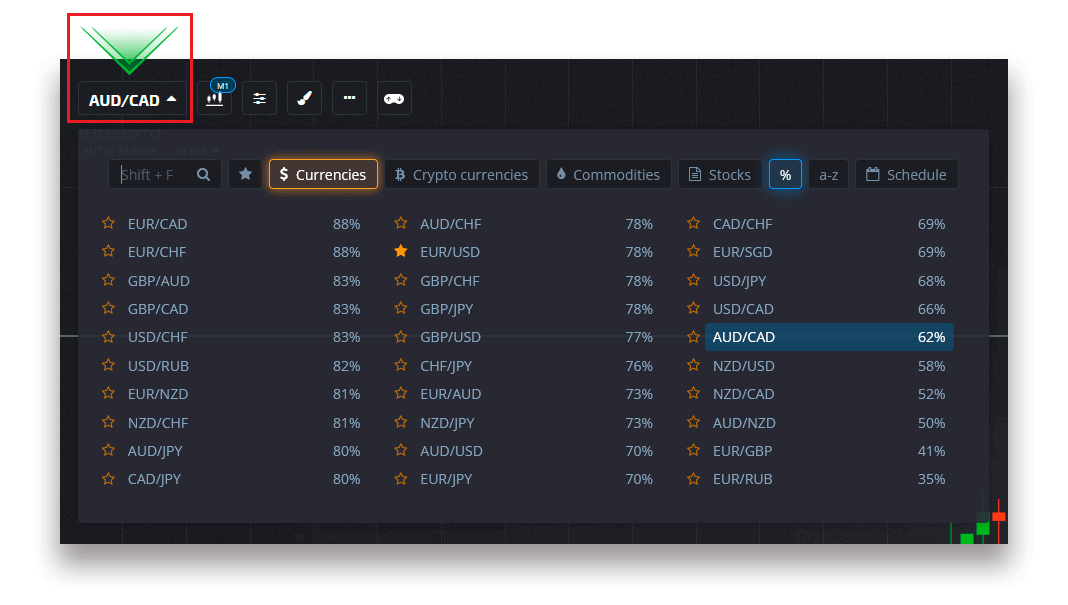
Oder verwenden Sie eine Sofortsuche, um einen erforderlichen Vermögenswert zu finden: Beginnen Sie einfach mit der Eingabe des Vermögenswertnamens.

Sie können jedes Währungspaar/Kryptowährung/Rohstoff und Aktie für den schnellen Zugriff favorisieren. Häufig verwendete Assets können mit Sternen markiert werden und erscheinen in einer Schnellzugriffsleiste am oberen Bildschirmrand.
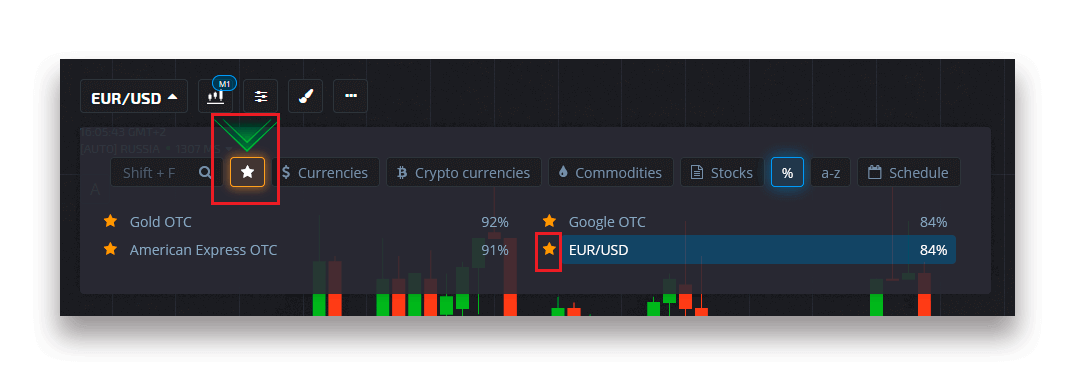
Der Prozentsatz neben dem Vermögenswert bestimmt seine Rentabilität. Je höher der Prozentsatz – desto höher Ihr Gewinn im Erfolgsfall.
Beispiel. Wenn ein $10-Trade mit einer Rentabilität von 80 % mit einem positiven Ergebnis abgeschlossen wird, werden Ihrem Guthaben $18 gutgeschrieben. 10 $ sind Ihre Investition und 8 $ ist ein Gewinn.
Einstellen der Kaufzeit für den digitalen Handel
Um die Kaufzeit im digitalen Handel auszuwählen, klicken Sie auf das Menü „Kaufzeit“ (wie im Beispiel) im Handelsfenster und wählen Sie die bevorzugte Option aus.
Bitte beachten Sie, dass eine Handelsablaufzeit im digitalen Handel die Kaufzeit + 30 Sekunden ist. Sie können immer sehen, wann Ihr Trade auf dem Chart geschlossen wird – es ist eine vertikale Linie „Zeit bis zum Ablauf“ mit einem Timer.

Festlegen der Kaufzeit für Quick Trading
Um die Kaufzeit im digitalen Handel auszuwählen, klicken Sie auf das Menü „Ablaufzeit“ (wie im Beispiel) im Handelsfenster und stellen Sie die erforderliche Zeit ein.

Ändern des Handelsbetrags
Sie können den Handelsbetrag ändern, indem Sie im Abschnitt „Handelsbetrag“ des Handelsfensters auf „-“ und „+“ klicken.
Sie können auch auf den aktuellen Betrag klicken, um den erforderlichen Betrag manuell einzugeben oder zu multiplizieren/dividieren.

Ausübungspreiseinstellungen
Mit dem Ausübungspreis können Sie einen Handel zu einem höheren oder niedrigeren Preis als dem aktuellen Marktpreis mit entsprechender Änderung des Auszahlungsprozentsatzes platzieren. Diese Option kann im Handelspanel aktiviert werden, bevor Sie einen Handel tätigen.
Die Risiko- und potenziellen Auszahlungsraten hängen davon ab, wie hoch die Differenz zwischen dem Marktpreis und dem Ausübungspreis ist. Auf diese Weise prognostizieren Sie nicht nur die Preisbewegung, sondern geben auch das Preisniveau an, das erreicht werden sollte.
Um den Ausübungspreis zu aktivieren oder zu deaktivieren, verwenden Sie den entsprechenden Schalter im unteren Handelsfeld über dem Marktpreis.
Achtung : Wenn der Ausübungspreis aktiviert ist, werden Ihre Handelsaufträge aufgrund der Art dieser Funktion über oder unter dem aktuellen Marktplatz platziert. Bitte nicht mit den regulären Handelsaufträgen verwechseln, die immer zu Marktpreisen platziert werden.
Achtung : Ausübungspreise sind nur für den digitalen Handel verfügbar.

Analysieren Sie die Preisbewegung auf dem Chart und treffen Sie Ihre Prognose. Wählen Sie
abhängig von Ihrer Prognose die Optionen Aufwärts (Grün) oder Abwärts (Rot). Wenn Sie erwarten, dass der Preis steigt, drücken Sie „Nach oben“ und wenn Sie glauben, dass der Preis fallen wird, drücken Sie „Nach unten

“
. richtig oder falsch.
Im Falle der richtigen Prognose
erhalten Sie einen Gewinn – die Gesamtauszahlung, die den ursprünglich investierten Betrag sowie den Handelsgewinn enthält, der von den festgelegten Parametern des Vermögenswertes zum Zeitpunkt der Auftragserteilung abhängt.
Bei richtiger Prognose
Der ursprünglich investierte Betrag zum Zeitpunkt der Auftragserteilung bleibt vom Guthaben des Handelskontos einbehalten.
Einen offenen Trade stornieren
Um einen Trade vor seinem Ablauf zu stornieren, gehen Sie zum Abschnitt „Trades“ im rechten Bereich der Handelsoberfläche. Dort können Sie alle Trades sehen, die derzeit ausgeführt werden, und Sie müssen auf die Schaltfläche „Schließen“ neben einem bestimmten Trade klicken.
Achtung: Der Handel kann nur innerhalb der ersten Sekunden nach Erteilung des Handelsauftrags storniert werden.
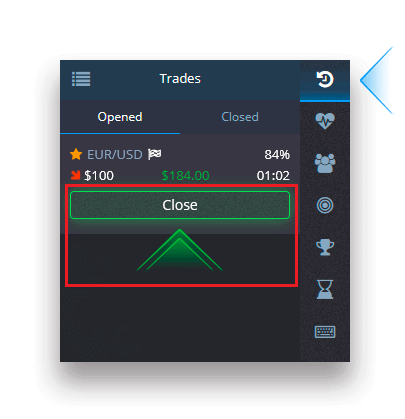
Platzieren eines Expresshandels
Express-Handel ist eine zusammengesetzte Prognose, die auf mehreren Ereignissen über mehrere Handelsanlagen basiert. Ein gewonnener Expresshandel gewährt eine Auszahlung von über 100%! Wenn Sie den Express-Handelsmodus aktivieren, fügt jeder Klick auf die grüne oder rote Schaltfläche Ihre Prognose zum Express-Handel hinzu. Die Auszahlungen aller Prognosen innerhalb eines Express-Trades werden multipliziert, wodurch es möglich ist, einen viel höheren Gewinn zu erzielen als bei der Verwendung eines einzelnen Quick- oder Digital-Trades.Um auf den Express-Handel zuzugreifen, suchen Sie die Schaltfläche „Express“ auf der rechten Seite der Handelsoberfläche.
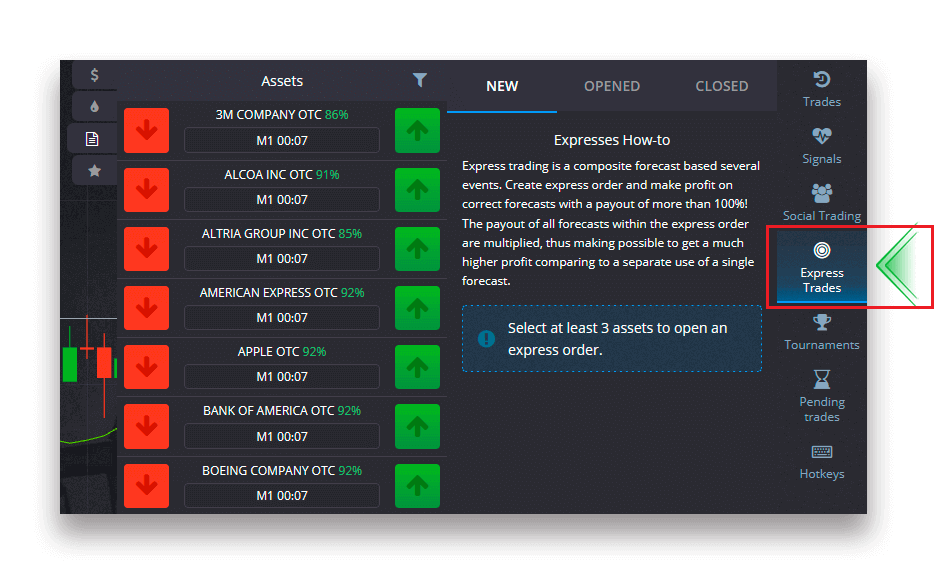
Wählen Sie einen Anlagetyp aus, indem Sie auf die entsprechende Registerkarte (1) klicken, und erstellen Sie dann mindestens zwei Prognosen zu verschiedenen Anlagen (2), um einen Express-Handel zu platzieren.
Offene Expressbestellungen einsehen
Um Ihre aktiven Express-Aufträge anzuzeigen, klicken Sie auf die Schaltfläche „Express“ auf der rechten Seite der Handelsoberfläche und wählen Sie die Registerkarte „Geöffnet“.
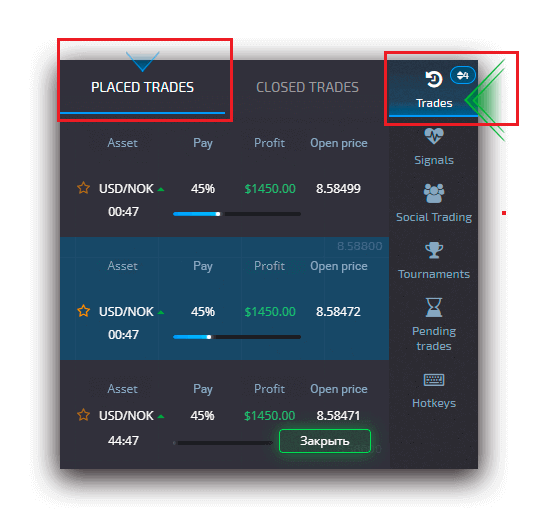
Geschlossene Express-Orders anzeigen
Um Ihre geschlossenen Express-Orders anzuzeigen, klicken Sie auf die Schaltfläche „Express“ auf der rechten Seite der Handelsoberfläche und wählen Sie die Registerkarte „Geschlossen“.
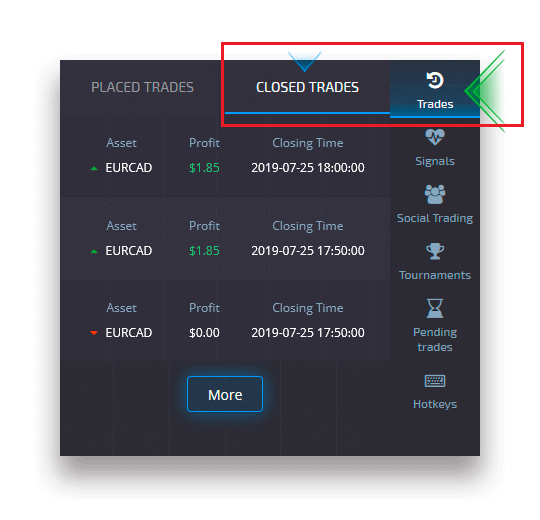
Überwachung Ihrer Trades
Aktive Handelssitzungen können angezeigt werden, ohne die Handelsschnittstelle zu verlassen und ohne zu einer anderen Seite zu wechseln. Suchen Sie im rechten Menü nach der Schaltfläche „Trades“ und klicken Sie darauf, um ein Popup-Menü mit Informationen zu Transaktionen für die aktuelle Sitzung anzuzeigen.Anzeige offener Trades
Um die offenen Trades anzuzeigen, gehen Sie zum Abschnitt „Trades“ im rechten Bereich der Handelsoberfläche. Es werden alle Trades angezeigt, die gerade in Bearbeitung sind.
Geschlossene Trades anzeigen
Geschlossene Trades für die Handelssitzung finden Sie im Abschnitt „Trades“ (das rechte Feld der Handelsoberfläche).

Um den Verlauf der Live-Trades anzuzeigen, klicken Sie in diesem Abschnitt auf die Schaltfläche „Mehr“ und Sie werden zu Ihrem Handelsverlauf weitergeleitet.

Ausstehende Geschäfte
Ausstehender Handel ist eine Funktion, mit der Sie Trades zu einem bestimmten Zeitpunkt in der Zukunft platzieren können oder wenn der Vermögenspreis ein bestimmtes Niveau erreicht. Mit anderen Worten, Ihr Trade wird platziert, sobald die angegebenen Parameter erfüllt sind. Sie können einen ausstehenden Trade auch schließen, bevor er ohne Verlust platziert wird.
Platzieren einer Handelsorder „By the time“
Um eine ausstehende Order zu platzieren, die „by the time“ (zu einem bestimmten Zeitpunkt) ausgeführt wird, müssen Sie:
- Wählen Sie einen Vermögenswert aus.
- Klicken Sie auf die Uhr und stellen Sie das Datum und die Uhrzeit ein, wann der Trade platziert werden soll.
- Legen Sie den Mindestauszahlungsprozentsatz fest (Beachten Sie, dass die Bestellung nicht geöffnet wird, wenn der tatsächliche Auszahlungsprozentsatz niedriger als der von Ihnen festgelegte ist).
- Wählen Sie den Zeitraum.
- Geben Sie den Handelsbetrag ein.
- Nachdem Sie alle Parameter eingestellt haben, wählen Sie, ob Sie eine Put- oder Call-Option platzieren möchten.
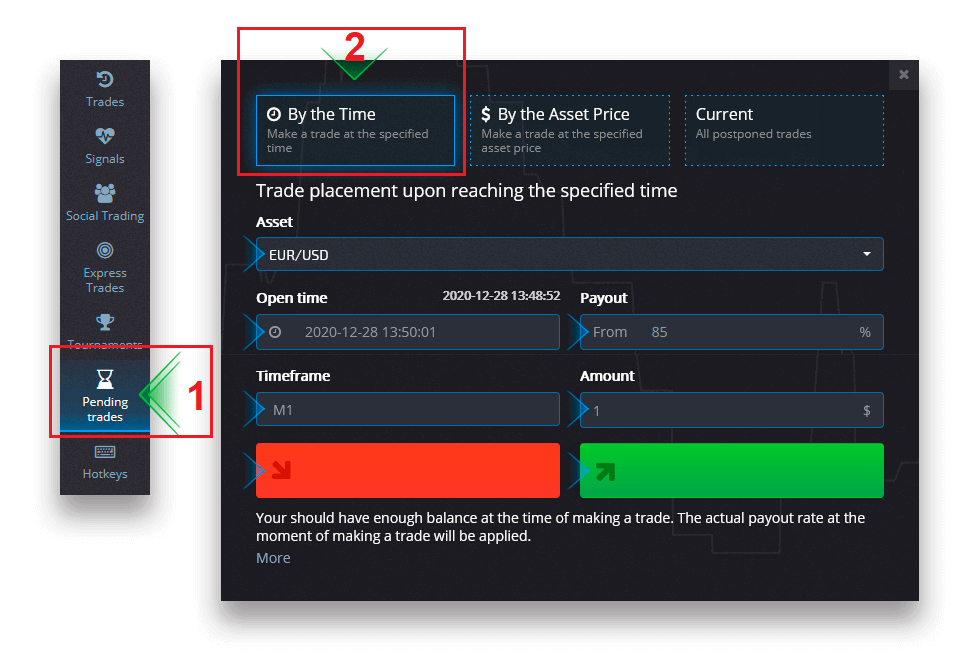
Ein ausstehender Handel wird erstellt und Sie können ihn auf der Registerkarte „Aktuell“ verfolgen.
Bitte beachten Sie, dass Sie zum Zeitpunkt der Ausführung des ausstehenden Handelsauftrags über genügend Guthaben verfügen sollten, da er sonst nicht platziert wird. Wenn Sie einen ausstehenden Trade stornieren möchten, klicken Sie rechts auf „X“.
Platzieren einer Handelsorder „Zum Vermögenswert“
Um einen schwebenden Handel zu platzieren, der „Zum Vermögenspreis“ ausgeführt wird, müssen Sie:
- Wählen Sie einen Vermögenswert aus.
- Legen Sie den erforderlichen Eröffnungspreis und den Auszahlungsprozentsatz fest. Wenn der tatsächliche Auszahlungsprozentsatz niedriger ist als der von Ihnen festgelegte, wird die ausstehende Wette nicht platziert.
- Wählen Sie den Zeitrahmen und den Handelsbetrag.
- Wählen Sie, ob Sie eine Put- oder eine Call-Option platzieren möchten.

Ein ausstehender Handel wird erstellt und Sie können ihn auf der Registerkarte „Aktuell“ verfolgen.
Bitte beachten Sie, dass Sie zum Zeitpunkt der Ausführung des ausstehenden Handelsauftrags über genügend Guthaben verfügen sollten, da er sonst nicht platziert wird. Wenn Sie einen ausstehenden Trade stornieren möchten, klicken Sie rechts auf „X“.
Achtung: Ein Pending Trade, der „By the asset price“ ausgeführt wird, öffnet mit dem nächsten Tick, nachdem das angegebene Preisniveau erreicht wurde.
Stornieren eines ausstehenden Handelsauftrags
Wenn Sie einen ausstehenden Handel stornieren möchten, klicken Sie auf die Schaltfläche „X“ auf der Registerkarte „Aktuelle ausstehende Aufträge“.

Häufig gestellte Fragen (FAQ)
Unterschiede zwischen digitalem und schnellem Handel
Der digitale Handel ist die herkömmliche Art des Handelsauftrags. Der Händler gibt einen der festen Zeitrahmen für „Zeit bis zum Kauf“ (M1, M5, M30, H1 usw.) an und platziert einen Handel innerhalb dieses Zeitrahmens. Auf dem Diagramm befindet sich ein halbminütiger „Korridor“, der aus zwei vertikalen Linien besteht – „Zeit bis zum Kauf“ (abhängig vom angegebenen Zeitrahmen) und „Zeit bis zum Ablauf“ („Zeit bis zum Kauf“ + 30 Sekunden).
Somit wird der digitale Handel immer mit einer festen Orderschlusszeit durchgeführt, die genau zu Beginn jeder Minute liegt.

Der schnelle Handel hingegen ermöglicht es, eine genaue Ablaufzeit festzulegen und kurze Zeiträume zu nutzen, beginnend ab 30 Sekunden vor Ablauf.
Wenn Sie einen Handelsauftrag im Schnellhandelsmodus platzieren, sehen Sie nur eine vertikale Linie auf dem Diagramm – die „Ablaufzeit“ des Handelsauftrags, die direkt vom angegebenen Zeitrahmen im Handelspanel abhängt. Mit anderen Worten, es ist ein einfacherer und schnellerer Handelsmodus.
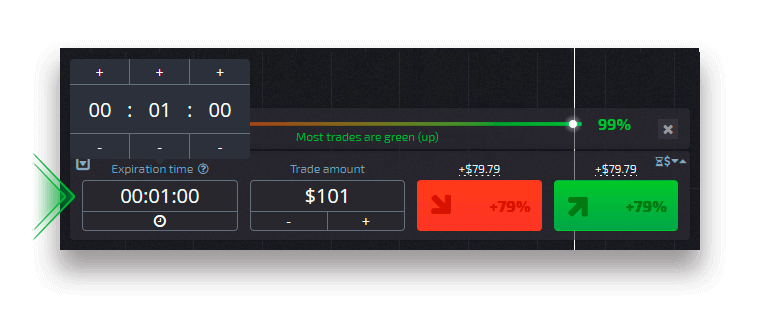
Umschalten zwischen digitalem und schnellem Handel
Sie können jederzeit zwischen diesen Handelsarten wechseln, indem Sie auf die Schaltfläche „Handel“ im linken Steuerfeld klicken oder auf das Flaggen- oder Uhrsymbol unter dem Zeitrahmenmenü im Handelsfeld klicken.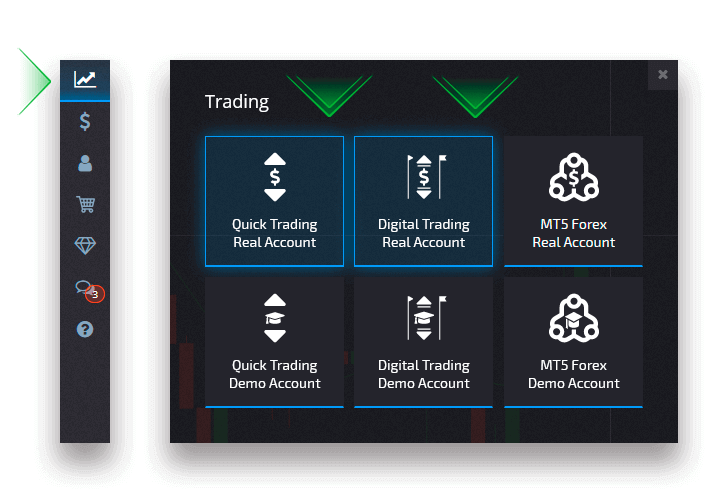
Umschalten zwischen Digital- und Quick-Trading durch Klicken auf die Schaltfläche "Trading".

Umschalten zwischen Digital- und Quick-Trading durch Klicken auf die Flagge
Trades anderer Benutzer aus dem Chart kopieren
Wenn Trades anderer Benutzer angezeigt werden, können Sie sie innerhalb von 10 Sekunden nach dem Erscheinen direkt aus dem Chart kopieren. Der Handel wird in gleicher Höhe kopiert, vorausgesetzt, Sie haben genügend Guthaben auf Ihrem Handelskonto.
Klicken Sie auf den neuesten Trade, der Sie interessiert, und kopieren Sie ihn aus dem Chart.